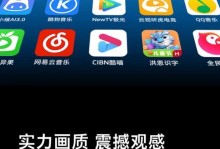现如今,电脑已经成为我们生活中不可或缺的一部分,而电脑系统的安装更是我们必备的技能。本文将为大家介绍使用Dell灵越系列电脑的用户如何通过U盘来轻松安装新的操作系统。无论是想升级到最新版本的Windows系统,还是在重装系统后需要重新安装原来的操作系统,本文都将为您提供详细的步骤指导。跟随本文的教程,让您快速而顺利地完成系统安装。
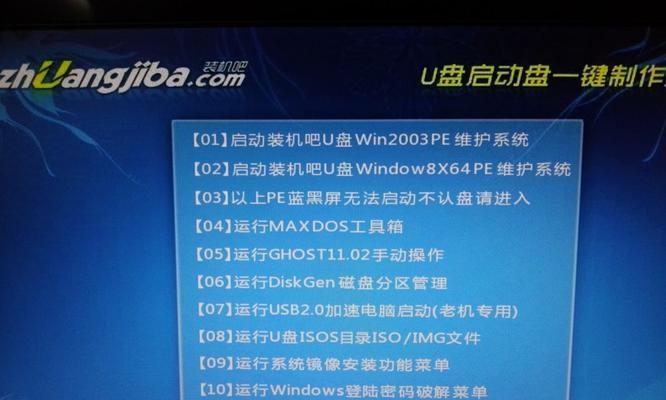
1.准备所需设备和文件
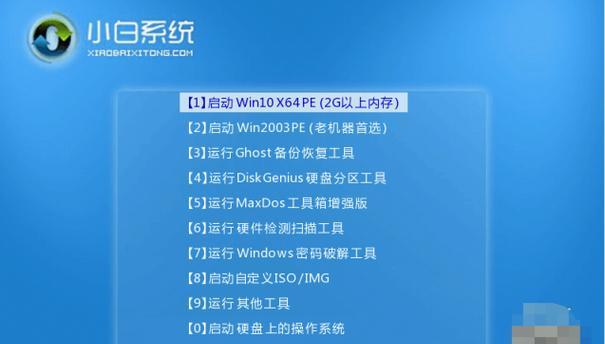
确保你已经准备好一台Dell灵越系列电脑和一个容量足够大的U盘。在开始之前,请备份所有重要的文件和数据,以免在安装过程中丢失。确保你已经下载了你想要安装的操作系统的ISO文件。
2.创建可启动的U盘
插入U盘后,打开一个可靠的制作启动U盘的软件,比如Rufus。在软件中选择正确的U盘设备,并导入之前下载的ISO文件。设置其他选项,如分区方案和文件系统,然后点击开始按钮以开始制作可启动的U盘。
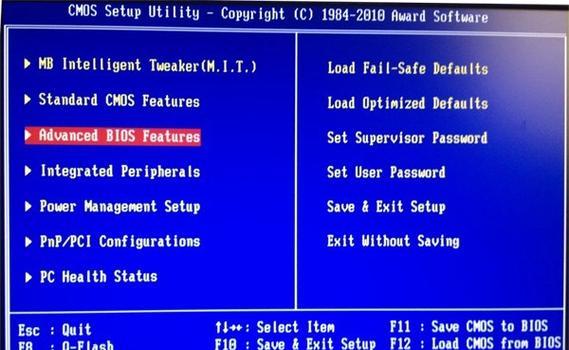
3.进入BIOS设置
重启电脑后,在Dell标志出现之前按下F2或Del键进入BIOS设置界面。在BIOS设置中,找到“Boot”或“启动”选项,并将U盘设置为第一启动设备。保存设置后退出BIOS界面。
4.启动并安装系统
重新启动电脑后,它应该从U盘启动,进入操作系统安装界面。根据提示选择语言、时区和键盘布局等设置,然后点击下一步。接下来,选择安装类型和安装位置,并点击安装按钮开始系统的安装过程。
5.系统安装和配置
安装过程可能需要一些时间,请耐心等待直到系统安装完成。完成后,根据提示进行一些初始配置,如创建用户名和密码,选择网络设置等。
6.更新和驱动安装
安装完成后,系统可能需要进行一些更新,请确保连接到互联网并按照提示进行更新。此外,您还可以访问Dell官方网站下载并安装最新的驱动程序,以确保所有硬件都能正常工作。
7.安装所需软件和程序
根据自己的需求,安装所需的软件和程序。可以通过访问官方网站或使用应用商店来获取常用的软件和工具。
8.数据恢复和文件迁移
如果您之前备份了重要文件和数据,现在可以将它们恢复到新系统中。同时,还可以将U盘中的文件迁移到新系统中。
9.个性化设置
对新系统进行个性化设置,如更改桌面背景、安装主题、调整屏幕分辨率等。
10.安全设置
确保新系统的安全性,包括安装杀毒软件、防火墙、密码保护等。定期更新系统和软件是确保电脑安全的重要步骤。
11.测试和优化
安装完成后,进行一些系统测试,以确保所有功能都正常工作。如有必要,可以进一步优化系统性能。
12.常见问题解决
在安装过程中可能会遇到一些问题,比如驱动不兼容、安装失败等。可以通过查找相关的解决方案或咨询专业人士来解决这些问题。
13.系统备份
在新系统正常运行后,建议定期进行系统备份。这将有助于在出现问题时快速恢复系统。
14.系统维护和更新
保持系统的良好状态需要进行一些系统维护工作,比如定期清理垃圾文件、优化硬盘、更新驱动程序等。
15.结束语
通过本文提供的详细步骤,您应该能够轻松地使用U盘在Dell灵越系列电脑上安装新的操作系统。请记住,在开始安装之前备份重要文件,并定期进行系统维护和更新,以保持系统的稳定和安全运行。希望这篇文章能对您有所帮助,祝您安装顺利!